Rozłączanie AirPods z MacBookiem: Naprawa i Wskazówki
Wprowadzenie
AirPods to ulubieńcy użytkowników MacBooka dzięki bezproblemowym, bezprzewodowym wrażeniom dźwiękowym. Jednak problemy z łącznością mogą zakłócać tę wygodę, powodując dużą frustrację. Jeśli napotykasz częste rozłączenia między AirPods a MacBookiem, bądź pewny, że nie jesteś sam. Ten przewodnik ma na celu wyposażenie Cię w wypróbowane i przetestowane rozwiązania, które zapewnią stabilne i trwałe połączenie. Diagnozując przyczyny tych przerw w łączności i wdrażając praktyczne rozwiązania, możesz powrócić do nieprzerwanego wrażenia dźwiękowego z Twoim MacBookiem.
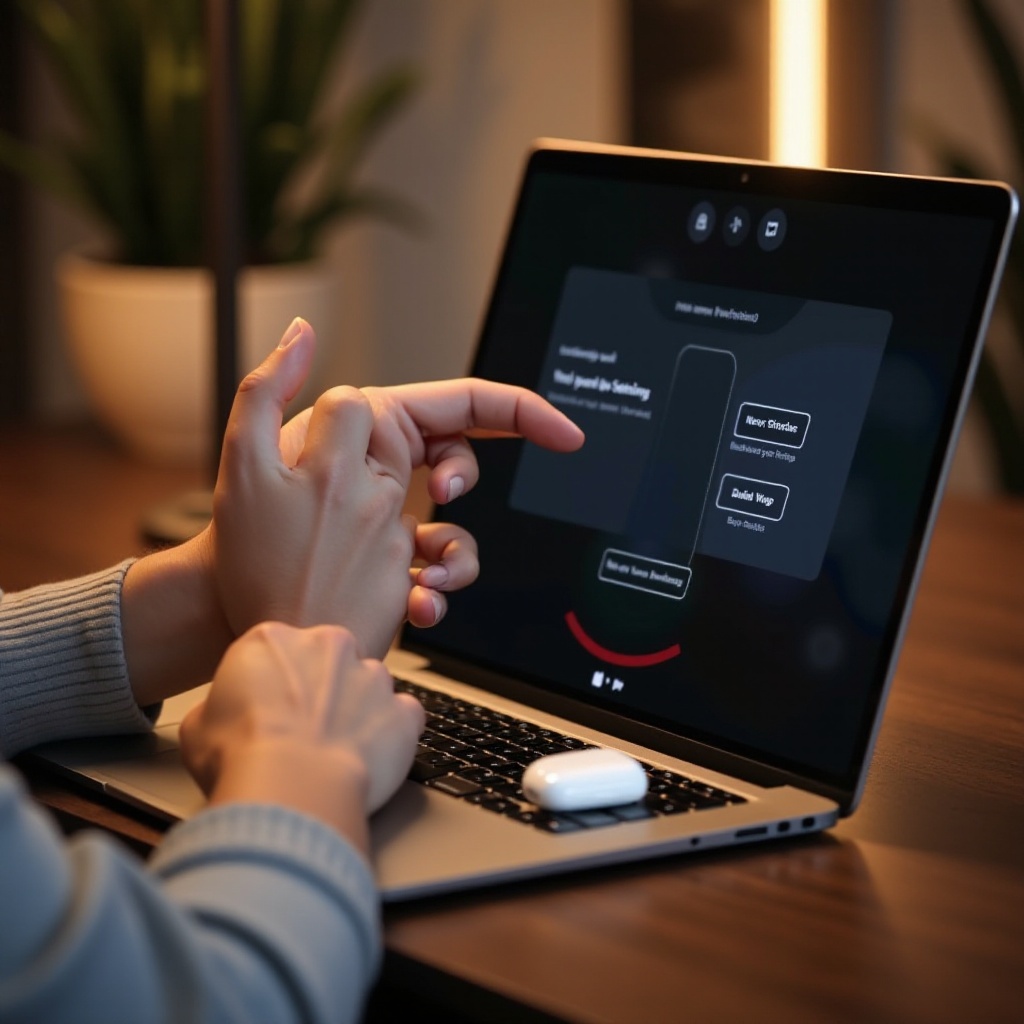
Zrozumienie problemu z łącznością
Serce parowania AirPods i MacBooka stanowi technologia Bluetooth, fundament ich bezprzewodowej komunikacji. Jednakże, podobnie jak każdy złożony system bezprzewodowy, Bluetooth nie jest odporny na problemy, które mogą zakłócać jego działanie. Gdy Twoje AirPods nieoczekiwanie tracą połączenie, może to prowadzić do poważnego zdenerwowania użytkownika. Ten artykuł zagłębi się w podstawowe przyczyny tych przerw, w tym zakłócenia i problemy techniczne, i dostarczy mapę drogową dla skutecznego rozwiązywania problemów. Odkrywając możliwości, od powszechnych szybkich poprawek do zaawansowanych dostosowań systemowych, możesz przywrócić i utrzymać optymalną łączność.
Wspólne powody, dla których AirPods rozłączają się z MacBookiem
Zakłócenia Bluetooth
Bluetooth dzieli swoją przestrzeń sygnałową z różnymi innymi technologiami bezprzewodowymi, co czasami może powodować problemy z zakłóceniami. Urządzenia takie jak routery Wi-Fi, kuchenki mikrofalowe, a nawet dodatkowe gadżety Bluetooth mogą zakłócać połączenie AirPods z MacBookiem.
Konflikty oprogramowania
Konflikty oprogramowania w macOS mogą czasami prowadzić do problemów z połączeniem. Przypadki błędów lub problemów — często występujące po aktualizacjach systemowych — mogą zakłócać funkcjonalność Bluetooth, powodując rozłączenie AirPods.
Przestarzałe oprogramowanie układowe
Zarówno Twój MacBook, jak i AirPods polegają na oprogramowaniu układowym, które wymaga okresowych aktualizacji w celu poprawy wydajności i rozwiązywania problemów. Przestarzała wersja oprogramowania układowego może być istotnym czynnikiem przyczyniającym się do utrzymujących się trudności z łącznością.
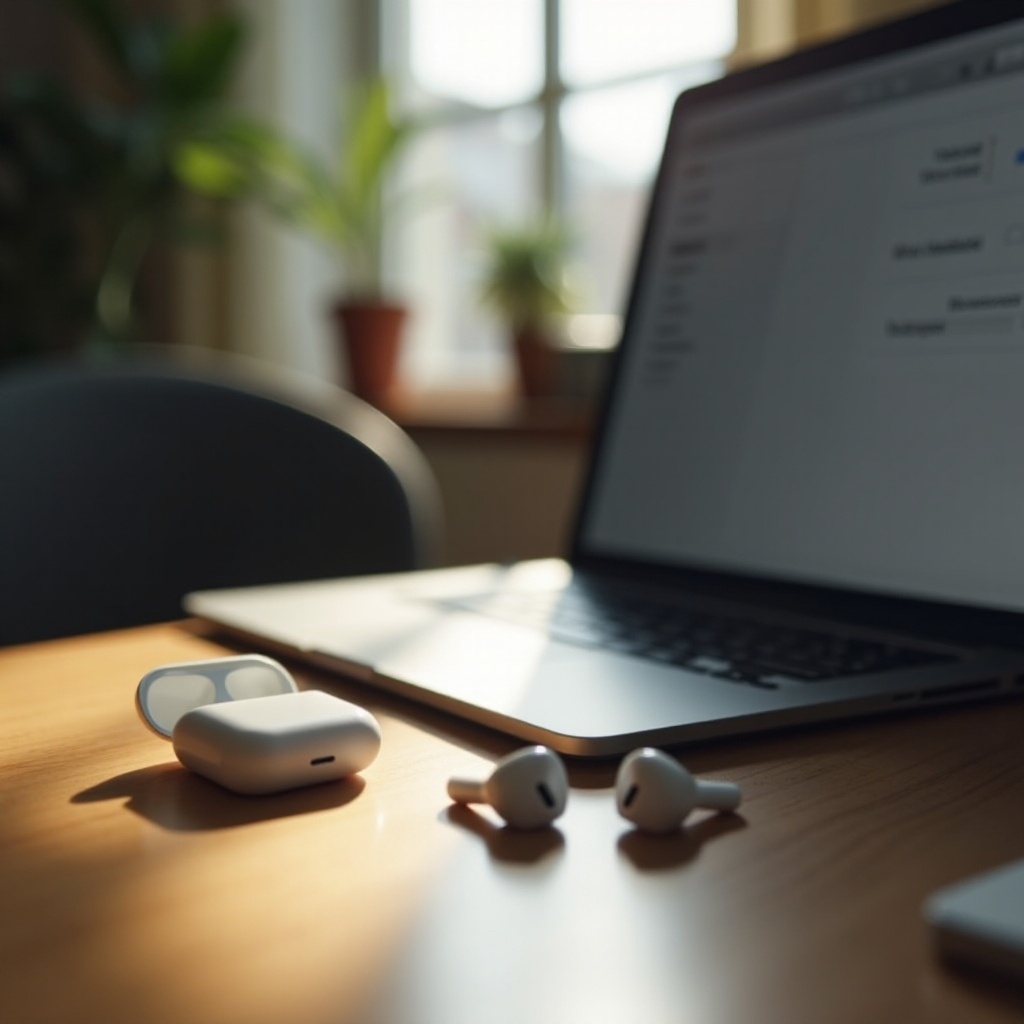
Podstawowe kroki rozwiązywania problemów
Jeśli problemy z rozłączaniem nękają Twoje AirPods, zacznij od tych prostych kroków rozwiązywania problemów, które mogą rozwiązać problem bez potrzeby angażowania się w rozległe ingerencje techniczne.
Potwierdzenie ustawień Bluetooth
- Uzyskaj dostęp do menu Bluetooth na swoim MacBooku, aby upewnić się, że Bluetooth jest aktywowany.
- Sprawdź, czy Twoje AirPods są wymienione jako połączone urządzenie Bluetooth.
Restartowanie urządzeń
- Spróbuj zrestartować zarówno MacBooka, jak i AirPods. Często może to usunąć drobne problemy systemowe wpływające na połączenia.
- Ponownie podłącz AirPods po restarcie, aby ocenić wszelkie poprawy.
Upewnij się, że urządzenia są naładowane
- Niski poziom baterii może powodować rozłączenia. Upewnij się, że Twoje AirPods i MacBook mają odpowiednie naładowanie.
- Utrzymywanie naładowanych AirPods zachowa łączność, szczególnie podczas długotrwałego użytkowania.
Te proste działania mogą rozwiązać problemy z łącznością dla wielu użytkowników. Jeśli jednak rozłączenia będą się utrzymywać, możesz potrzebować bardziej zaawansowanych rozwiązań.
Zaawansowane rozwiązania dla problemów z łącznością
Gdy podstawowe działania nie rozwiążą problemów z połączeniem, mogą być potrzebne bardziej zaawansowane rozwiązania techniczne. Mogą one obejmować aktualizacje oprogramowania układowego lub resetowanie ustawień urządzenia.
Zaktualizuj macOS i oprogramowanie układowe AirPods
- Przejdź do “Preferencji systemowych” na swoim MacBooku i sprawdź aktualizacje oprogramowania w “Aktualizacje oprogramowania”.
- Upewnij się, że oprogramowanie układowe AirPods jest aktualne, okresowo podłączając je do urządzenia z dostępem do internetu.
Zresetuj ustawienia Bluetooth na MacBooku
- Usuń wpis AirPods z listy urządzeń Bluetooth.
- Zrestartuj MacBooka, a następnie ponownie sparuj AirPods, aby nawiązać nowe połączenie Bluetooth.
Przywróć ustawienia fabryczne AirPods
- Umieść AirPods w ich etui ładującym, otwórz pokrywę i przytrzymaj przycisk konfiguracji, aż wskaźnik stanu zacznie migać na bursztynowo, a następnie na biało.
- Ponownie podłącz je do MacBooka, aby uzyskać nowe połączenie.
Te zaawansowane środki powinny rozwiązać uciążliwe problemy z łącznością, przywracając niezawodne użytkowanie Twojego urządzenia.
Dodatkowe wskazówki dotyczące stabilnego połączenia
Ciągłe połączenie wymaga regularnej dbałości o wydajność Bluetooth. Te wskazówki mogą pomóc poprawić stabilność i zapobiec niepożądanym zakłóceniom.
Zminimalizuj zakłócenia
- Spróbuj wyeliminować inne urządzenia bezprzewodowe z bezpośredniego otoczenia aktywnych połączeń Bluetooth.
Skonfiguruj ustawienia wyjścia dźwięku
- Przejdź do “Preferencji systemowych” > “Dźwięk” i upewnij się, że Twoje AirPods są wybrane jako domyślne urządzenie wyjściowe.
Używaj alternatywnych profili użytkownika
- Utwórz nowy profil użytkownika na swoim MacBooku, aby ocenić, czy problem wynika z ogólnych ustawień specyficznych dla Twojego obecnego profilu.
Stosując te strategie, zredukujesz przerwy i będziesz cieszyć się bardziej spójnymi wrażeniami dźwiękowymi.

Podsumowanie
Uzyskanie stabilnego połączenia między AirPods a Twoim MacBookiem wymaga staranności zarówno w utrzymaniu sprzętu, jak i aktualizacji oprogramowania. Określenie przyczyny rozłączeń — czy to zakłócenia, przestarzałe oprogramowanie, czy nieprawidłowe ustawienia — jest kluczem do zastosowania właściwego rozwiązania. Dzięki kombinacji podstawowych i zaawansowanych strategii przedstawionych w przewodniku, od prostych kontrolerów ustawień po bardziej zaawansowane procedury, powinieneś być dobrze przygotowany do przywrócenia nieprzerwanej łączności. Stosując te praktyki, Twoje sesje słuchania mogą trwać w spokoju, korzystając z harmonii połączenia MacBooka z AirPods.
Często Zadawane Pytania
Dlaczego moje AirPods rozłączają się podczas rozmów?
Rozłączenia podczas rozmów często wynikają z niskiego poziomu baterii lub konfliktów oprogramowania. Upewnienie się, że urządzenia są naładowane, a oprogramowanie jest aktualne, może pomóc.
Jak mogę sprawdzić, czy oprogramowanie AirPods jest aktualne?
Połącz swoje AirPods z urządzeniem iOS, sprawdź wersję oprogramowania w ustawieniach Bluetooth i porównaj ją z najnowszą wersją wydaną przez Apple.
Czy mogę używać moich AirPods z innymi urządzeniami, jeśli rozłączają się z moim MacBookiem?
Tak, AirPods są kompatybilne z wieloma urządzeniami. Próba połączenia ich z innym urządzeniem pomoże określić, czy problem dotyczy tylko twojego MacBooka.
